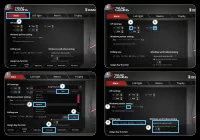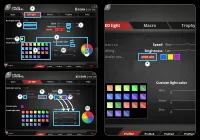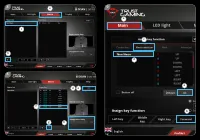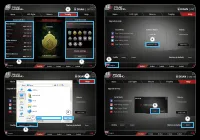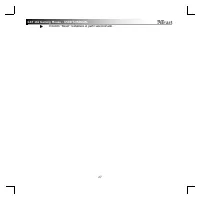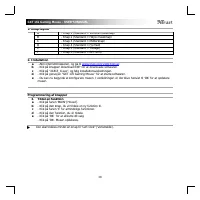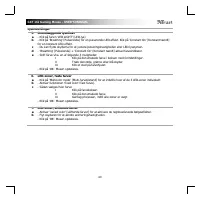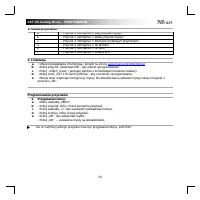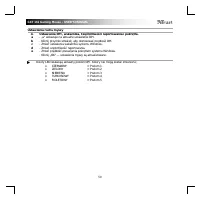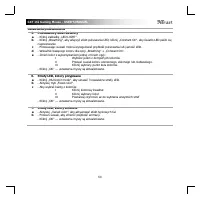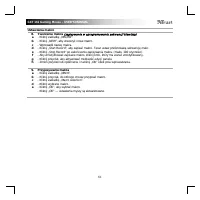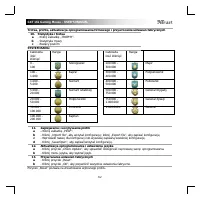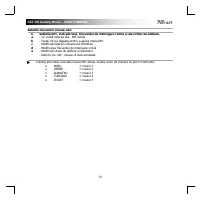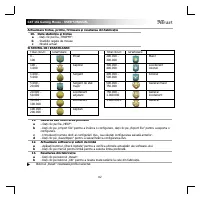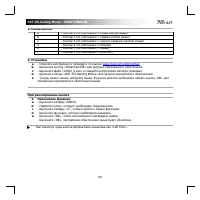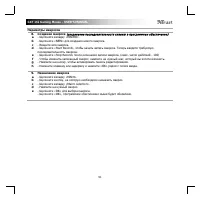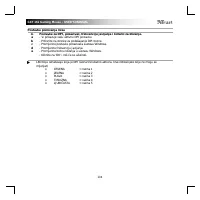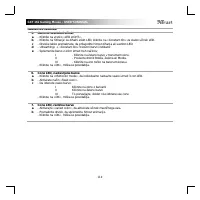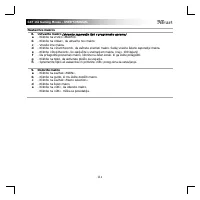łą - Trust GXT161 - Instrukcja obsługi - Strona 12

Spis treści:
GXT 161 Gaming Mouse
- USER’S MANUAL
60
Ustawienia pod
ś
wietlenia
5.
a
b
c
d
e
Podstawowy efekt
ś
wietlny
- Kliknij zak
ł
adk
ę
„LED LIGHT”.
- Kliknij „Breathing”, aby w
łą
czy
ć
efekt pulsowania LED; kliknij „Constant On”, aby
ś
wiat
ł
o LED pali
ł
o si
ę
nieprzerwanie.
- Przesuwaj
ą
c suwaki mo
ż
na wyregulowa
ć
pr
ę
dko
ść
pulsowania lub jasno
ść
LED.
- Wska
ź
nik bie
żą
cego koloru dla opcji „Breathing” + „Constant On”.
- Zmie
ń
kolor z wykorzystaniem jednej z trzech opcji:
I
Wybierz jeden z domy
ś
lnych kolorów.
II
Przesu
ń
suwak koloru czerwonego, zielonego lub niebieskiego.
III
Kliknij wybrany punkt ko
ł
a kolorów.
- Kliknij „OK” — ustawienia myszy s
ą
aktualizowane.
6.
a
b
c
Strefy LED, kolory przypisane
- Kliknij „Multicolor mode”, aby ustawi
ć
3 niezale
ż
ne strefy LED.
- Aktywuj tryb „Fixed color”.
- Aby wybra
ć
ka
ż
dy z kolorów:
I
Kliknij kolorowy kwadrat
II
Kliknij wybrany kolor
III
Powtarzaj czynno
ś
ci a
ż
do wybrania wszystkich stref
- Kliknij „OK” — ustawienia myszy s
ą
aktualizowane.
7.
a
b
Strefy LED, kolory zmienne
- Aktywuj „Varied color”, aby aktywowa
ć
efekt t
ę
czowych fal.
- Przesu
ń
suwak, aby zmieni
ć
pr
ę
dko
ść
animacji.
- Kliknij „OK” — ustawienia myszy s
ą
aktualizowane.
"Ładowanie instrukcji" oznacza, że należy poczekać, aż plik się załaduje i będzie można go czytać online. Niektóre instrukcje są bardzo obszerne, a czas ich ładowania zależy od prędkości Twojego internetu.
Podsumowanie
GXT 161 Gaming Mouse - USER’S MANUAL 58 1. Uk ł ad przycisków a - Przycisk 1 (domy ś lnie = lewy przycisk myszy) b - Przycisk 2 (domy ś lnie = prawy przycisk myszy) c - Przycisk 3 (domy ś lnie = klikni ę cie ś rodkowym przyciskiem) d - Przycisk 4 (domy ś lnie = do przodu) e - Przycisk 5 (domy ś l...
GXT 161 Gaming Mouse - USER’S MANUAL 59 Ustawienia ruchu myszy 4. a b c d e Ustawienia DPI, wska ź nika, Cz ę stotliwo ś ci raportowania i pokr ę t ł a. - „a” wskazuje na aktualne ustawienie DPI. - Kliknij przyciski strza ł ek, aby dostosowa ć pr ę dko ść DPI. - Zmie ń ustawienia wska ź nika sy...
GXT 161 Gaming Mouse - USER’S MANUAL 60 Ustawienia pod ś wietlenia 5. a b c d e Podstawowy efekt ś wietlny - Kliknij zak ł adk ę „LED LIGHT”. - Kliknij „Breathing”, aby w łą czy ć efekt pulsowania LED; kliknij „Constant On”, aby ś wiat ł o LED pali ł o si ę nieprzerwanie. - Przesuwaj ą c s...
Inne modele myszy komputerowe Trust
-
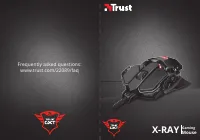 Trust GXT 137
Trust GXT 137
-
 Trust GXT 160
Trust GXT 160
-
 Trust GXT 922
Trust GXT 922
-
 Trust GXT 930
Trust GXT 930
-
 Trust GXT 960
Trust GXT 960
-
 Trust GXT144
Trust GXT144